System Windows od dawna obsługuje wieleukłady klawiatury. Jeśli piszesz w dwóch różnych językach, np. Angielskim i francuskim, może być konieczne przełączenie układu klawiatury. Najszybszym sposobem na zmianę układu jest oczywiście użycie skrótu klawiaturowego. System Windows 10 umożliwia włączenie skrótu klawiaturowego, który umożliwia przechodzenie między wszystkimi dodanymi językami wprowadzania. Pozwala także przełączyć się na określony układ klawiatury za pomocą skrótu klawiaturowego. Jest to dodatkowa funkcja paska języka, ale nie jest domyślnie włączona, nawet jeśli sam pasek języka jest włączony. Oto jak włączyć skrót klawiaturowy do zmiany układu klawiatury w systemie Windows 10.
Upewnij się, że dodałeś co najmniej dwie klawiaturyukłady. Pamiętaj, że układy klawiatury różnią się od języków wprowadzania. Otwórz Panel sterowania i wybierz Panel sterowania> Zegar, język i region> Język, a następnie kliknij Ustawienia zaawansowane na pasku bocznym.

W oknie Ustawienia zaawansowane przewiń w dół do sekcji „Przełączanie metod wprowadzania” i kliknij „Zmień skróty na pasku języka”.
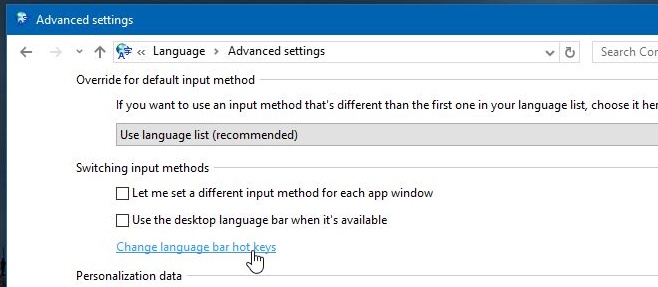
Otworzy się okno „Usługi tekstowe i języki wprowadzania”. Tutaj możesz zobaczyć skrót do przełączania między językami wejściowymi, a poniżej możesz zobaczyć różne dodane układy.
Wybierz układ i kliknij „Zmień sekwencję klawiszy…”. Zaznacz pole „Enable Key Sequence” i zapisz skrót. Możesz użyć klawisza modyfikującego Ctrl lub Ctrl + Shift lub Left Alt + Shift w połączeniu z klawiszem numerycznym 1-0. Wybierz skrót klawiaturowy i kliknij „OK”, a następnie „Zastosuj”.
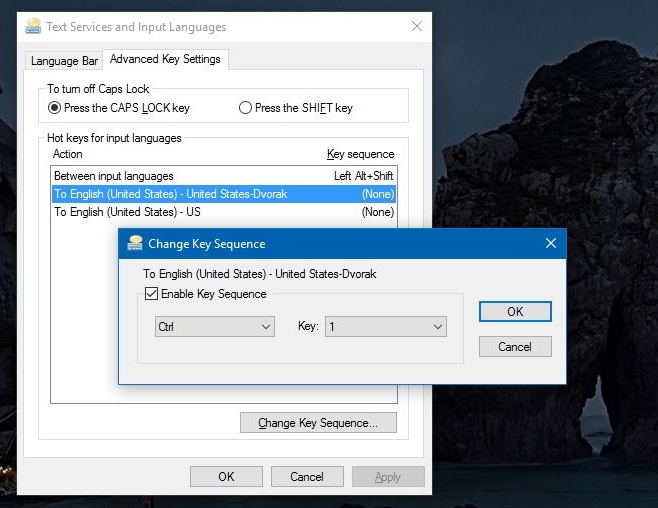
Aby zmienić układ klawiatury, wystarczy wpisać odpowiedni skrót klawiaturowy, który został z nią powiązany.
Jeśli szukasz sposobu na zmianęskrót klawiaturowy do zmiany języka wprowadzania, możesz to zrobić w tym samym oknie. Kliknij „Między językami wprowadzania” i „Zmień sekwencję klawiszy”. Wybierz inny skrót klawiaturowy z wymienionych ustawień wstępnych.
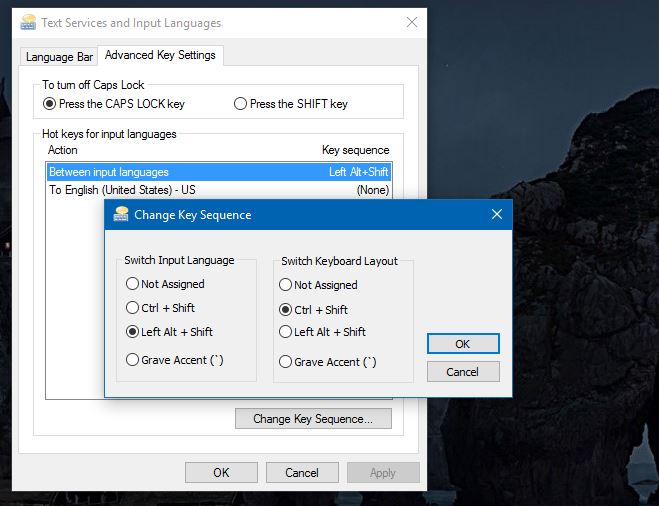
Opcje skrótu klawiaturowego do zmiany języka wprowadzania są ograniczone i być może lepiej będzie trzymać się domyślnego.













Komentarze